先创建配色主题项目并配置package.JSon,再定义themes目录下的json文件,通过colors设置ui颜色、TokenColors调整语法高亮,最后按F5调试预览效果。
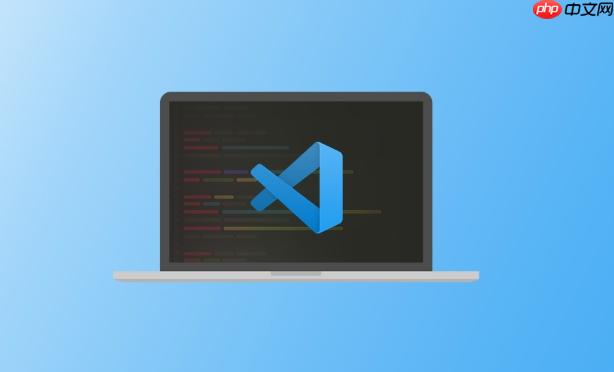
想让 vscode 看起来更符合自己的审美或使用习惯?自定义主题是个好选择。不需要从零开始,VSCode 提供了完整的机制让你轻松创建和修改主题。下面一步步带你实现属于你自己的代码主题。
理解 VSCode 主题类型
VSCode 支持三种主要的自定义界面颜色类型:
- Color Theme(配色主题):控制编辑器语法高亮、侧边栏、状态栏等 UI 颜色。
- File Icon Theme(文件图标主题):定义资源管理器中不同文件类型的图标样式。
- Product Icon Theme(产品图标主题):更改工具栏、操作按钮等内置图标的外观。
本文重点讲 Color Theme 的制作。
创建一个基础配色主题
打开你的项目文件夹或新建一个用于存放主题的目录,然后执行以下步骤:
- 运行
npm init -y初始化项目(可选,便于发布到插件市场)。 - 创建
package.json并添加contributes字段来声明主题。 - 在项目中新建
themes/文件夹,并添加你的主题文件,例如my-theme-color-theme.json。
示例 package.json 配置:
<font face="Courier New"> { "name": "my-custom-theme", "displayName": "My Custom Theme", "description": "A personalized dark theme", "version": "0.0.1", "engines": { "vscode": "^1.80.0" }, "contributes": { "themes": [ { "label": "My Custom Theme", "uiTheme": "vs-dark", "path": "./themes/my-theme-color-theme.json" } ] } }
说明:
-
label是你在 VSCode 中看到的主题名称。 -
uiTheme决定整体界面风格:vs-dark(深色)、vs(浅色)、hc-black(高对比度)。 -
path指向你的主题 JSON 文件。
编写主题 JSON 文件
主题的核心是定义各种作用域的颜色。你可以覆盖编辑器背景、字体颜色、括号高亮、侧边栏样式等。
示例 my-theme-color-theme.json:
<font face="Courier New"> { "name": "My Custom Theme", "type": "dark", "colors": { "editor.background": "#1e1e2e", "editor.foreground": "#cdd6f4", "statusbar.background": "#181825", "sideBar.background": "#1e1e2e", "tab.activeBackground": "#1e1e2e", "activityBar.background": "#181825" }, "tokenColors": [ { "scope": ["comment", "punctuation.definition.comment"], "settings": { "foreground": "#6c7086", "fontStyle": "italic" } }, { "scope": "String", "settings": { "foreground": "#a6e3a1" } }, { "scope": "keyword", "settings": { "foreground": "#f38ba8", "fontStyle": "bold" } }, { "scope": "variable", "settings": { "foreground": "#cba6f7" } } ] }
关键字段解释:
-
colors:控制 UI 元素颜色,比如编辑器背景、状态栏等。 -
tokenColors:控制代码语法着色,通过scope匹配语言标记(如 keyword、string),settings定义颜色和字体样式。 -
scope可以是单一值或数组,支持通配符和嵌套结构(参考 TextMate 语法)。
调试与应用主题
开发过程中,无需发布即可预览效果:
- 用 VSCode 打开你的主题项目。
- 按 F5 启动扩展主机(Extension Host),会打开一个新的 VSCode 窗口。
- 在新窗口中,通过命令面板(Ctrl+Shift+P)输入 “Preferences: Color Theme”,选择你的主题名称即可切换。
- 修改 JSON 后重新加载窗口(Ctrl+R)查看变化。
如果发现某些语法没生效,可以使用 VSCode 内置的开发者工具辅助定位:
- 打开命令面板,运行 “Developer: Inspect Editor Tokens and Scopes”。
- 鼠标悬停在代码上,查看当前 token 的
scope名称,据此调整你的主题规则。
基本上就这些。掌握结构后,你可以基于现有主题(如 One Dark Pro、Nord)导出配置再修改,更快上手。主题制作不复杂但容易忽略细节,关键是多试、多看 scope 信息。


